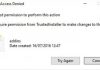Parallel Desktop 18.1.1 – Bản Parallel ngon nhất ở thời điểm hiện tại
Bước 1: Chọn và tải Parallel Desktop 18 kèm thuốc xịn ở link dưới đây
Bước 2: Mở file tải về, cài Parallel như bình thường, bước cài mình ko hướng dẫn chi tiết để tranh bài dài. Khuyến khích cài Win xong luôn rồi mới chuyển qua bước 3. Chạy file Install để cài như bình thường. Sau khi chạy tới đoạn hiện màn hình cài Windows thì cài luôn cũng được.
Lưu ý: Nếu gặp màn hình đòi update thì chọn như hình này [Không được Update]
Nếu cài Win bị lỗi màn hình xanh hoặc lỗi như hình thì nhấn vào icon Parallel Trên menubar> chọn Control Center> Xóa máy ảo lỗi đi. Nhấn dấu + để cài lại
Trong lúc cài chọn cài bằng file ISO này: www.fshare.vn/file/QVVJQRGMKODM
Ở bước kế tiếp chọn mù cài đầu tiên như hình
Sau đó thì cài như bình thường.
Bước 3: Cấp quyền cho Terminal theo hướng dẫn dưới đây:
- System Settings> Privacy & Security
- Chọn vào Full Disk Access
- Kéo xuống tìm Terminal và gạt thanh gạt qua vị trí on. Sau đó nhập mật khẩu máy
Bước 4: Sau khi cài và cấp quyền xong xong Copy thư mục thuoc ra ngoài Desktop
Bước 5: Mở Terminal và chạy lần lượt các lệnh sau:
cd desktop/thuoc
chmod +x ./install.sh && sudo ./install.sh
Bạn nào chạy nhiều lần bị nó hiện như hình dưới này thì kệ nha, là thuốc ok rồi đó. Mở Parallel lên và dùng
Lưu ý 1: Sau khi chạy lệnh nhập mật khẩu đăng nhập máy nha (lúc nhập không hiện gì đâu, cứ gõ đúng mk là được)
Lưu ý 2: Sau khi cài xong . Nhấn vào icon Parallels Desktop || trên Menubar>chọn Preferences> chỉnh không cho Update tự động như hình sau:
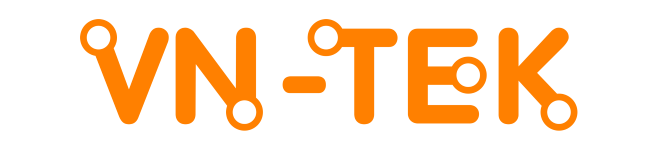
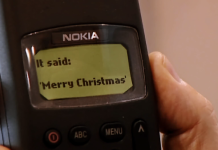




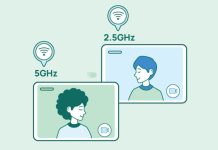










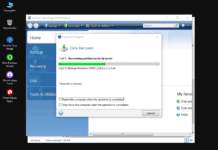


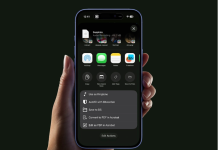





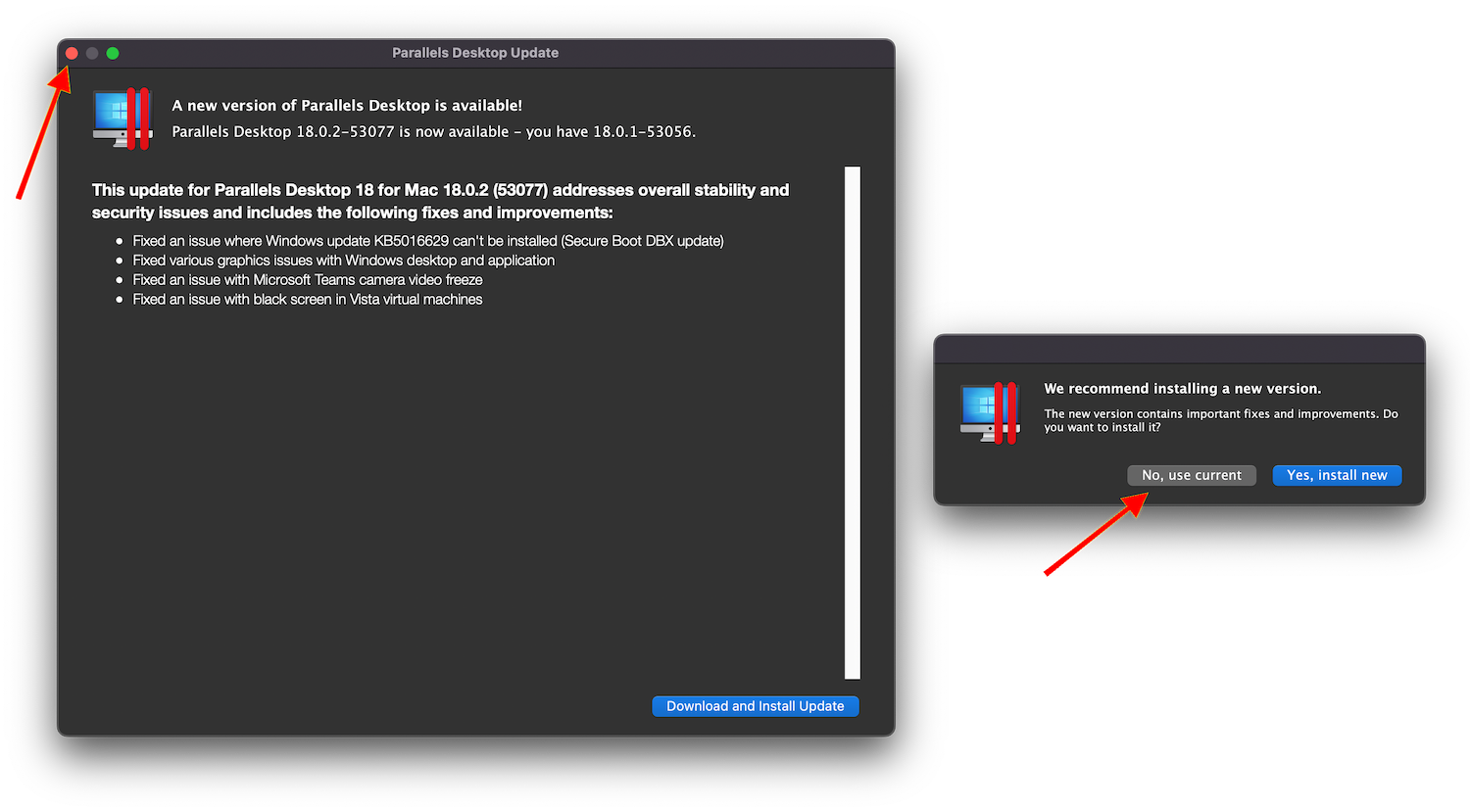
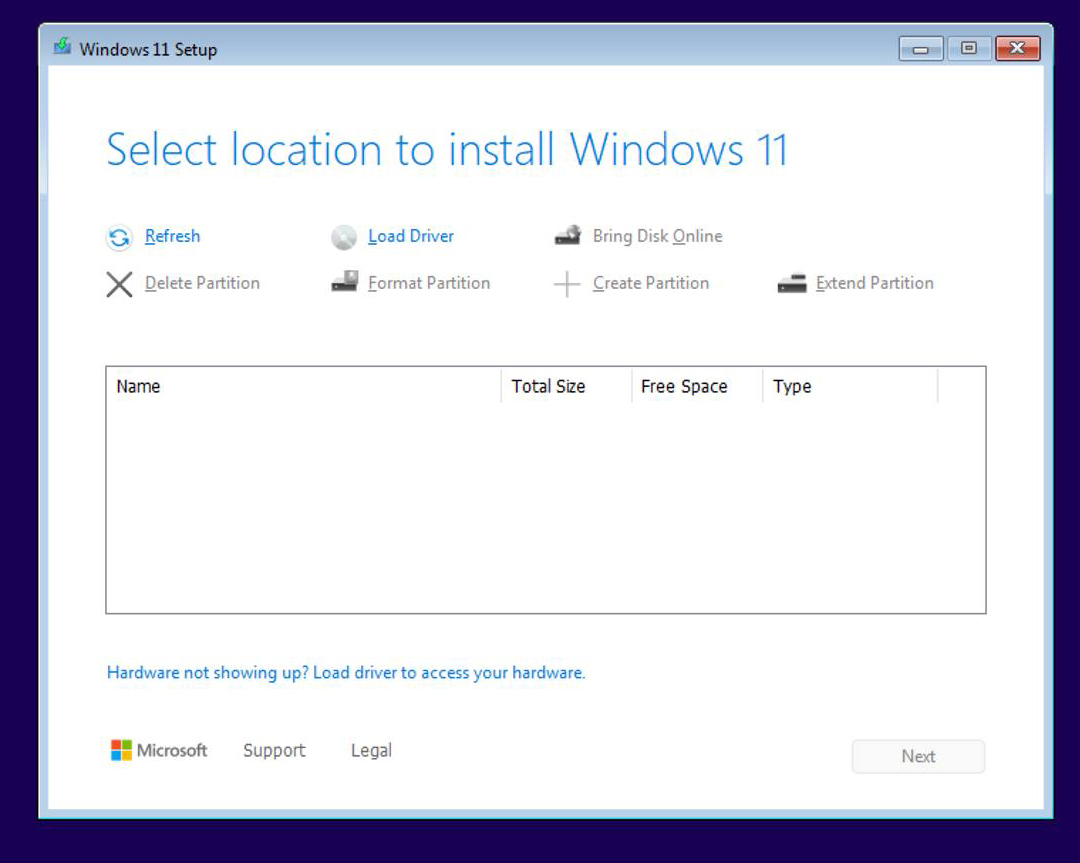
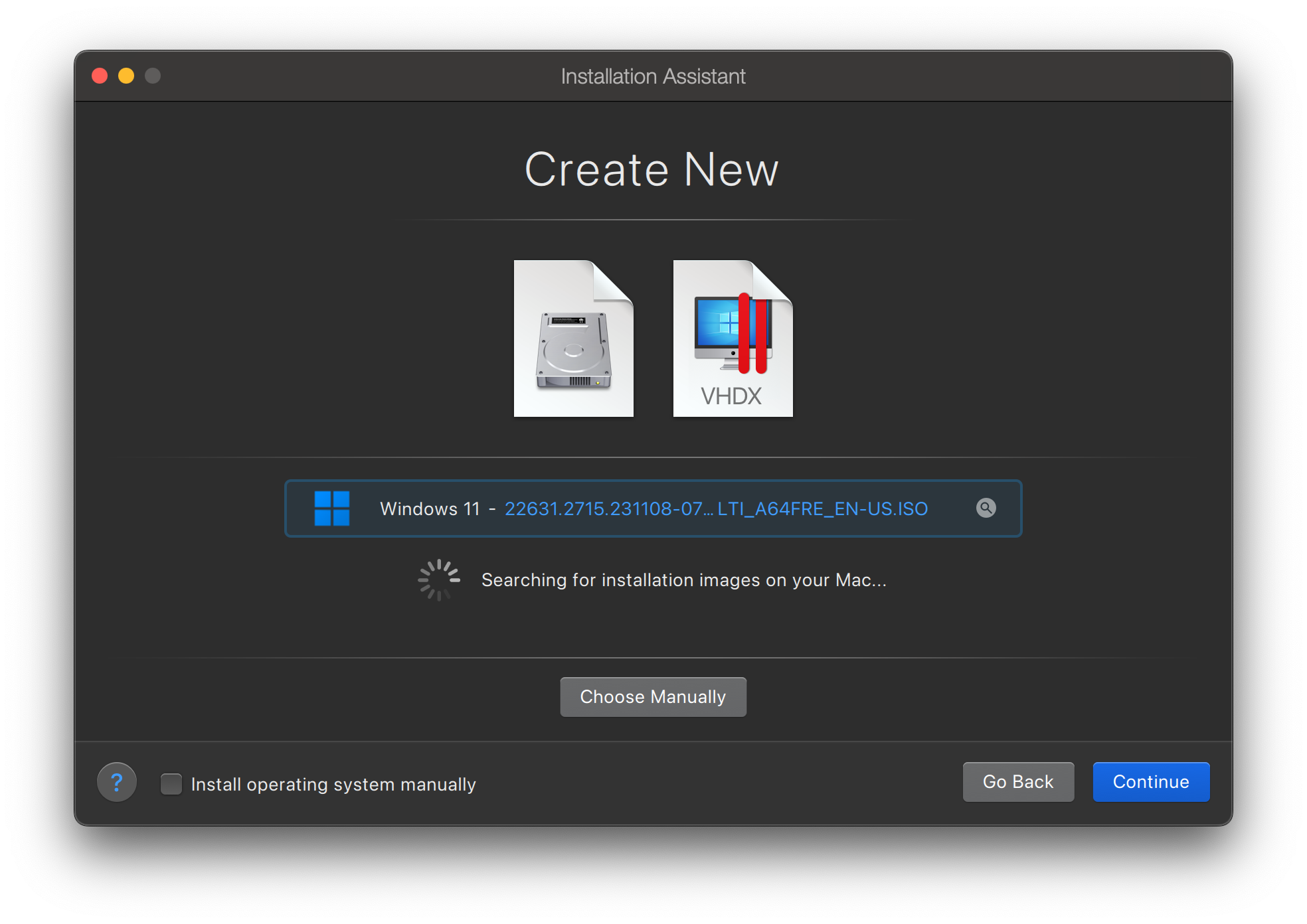
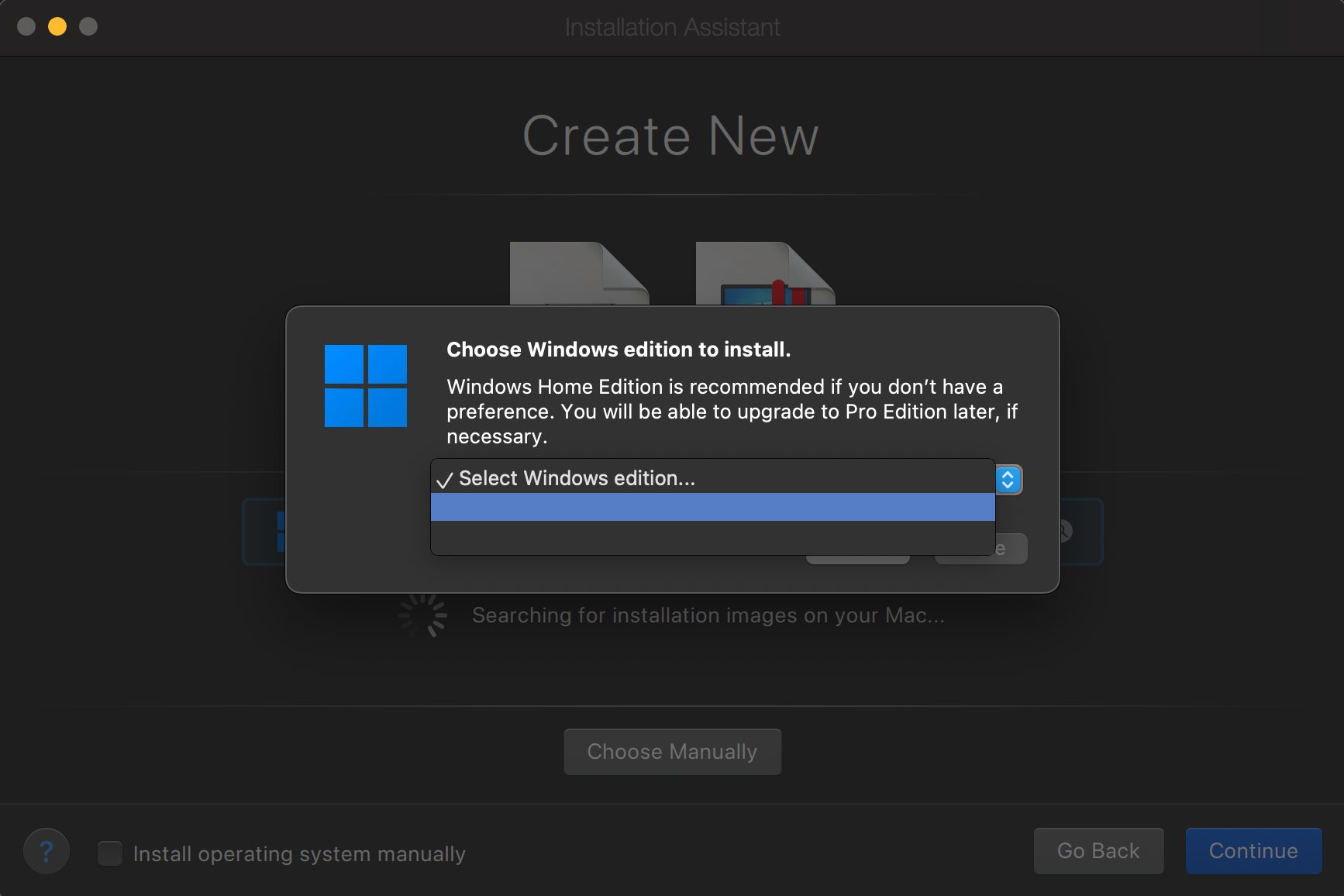
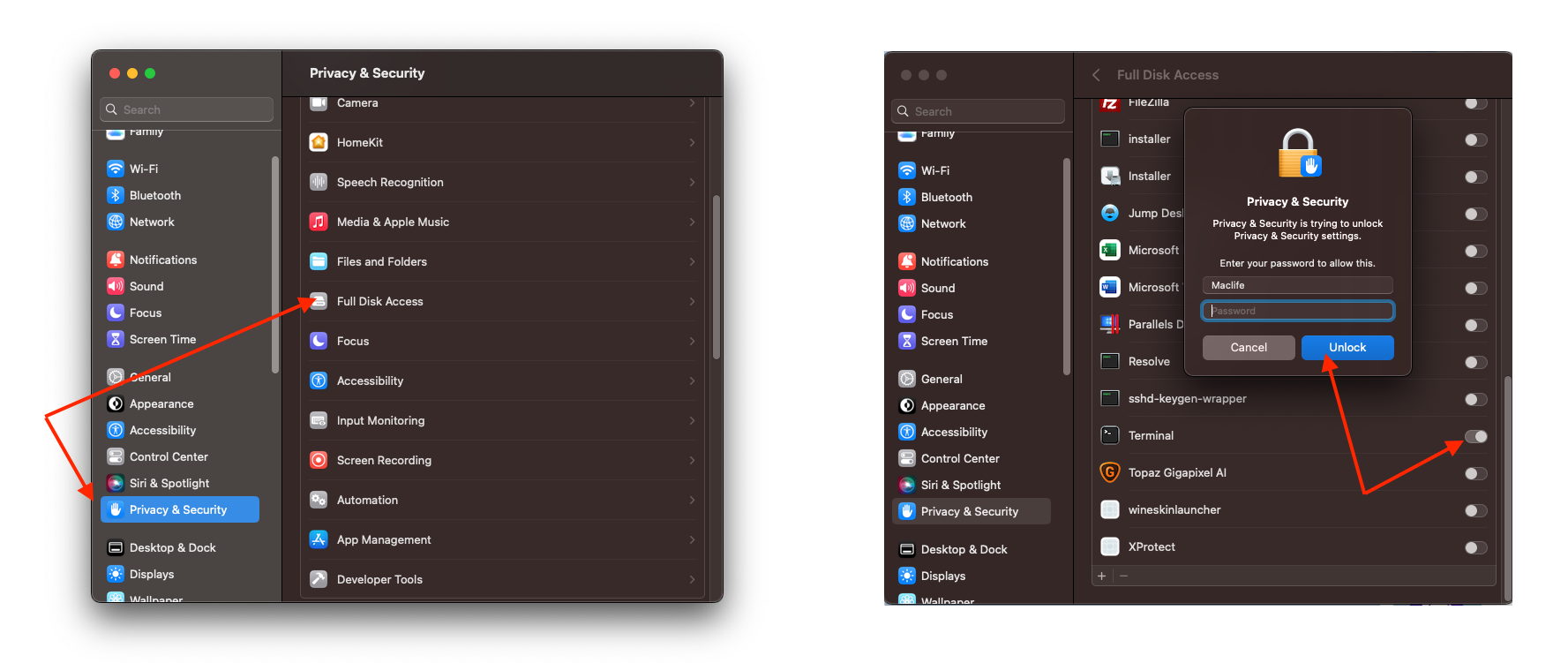
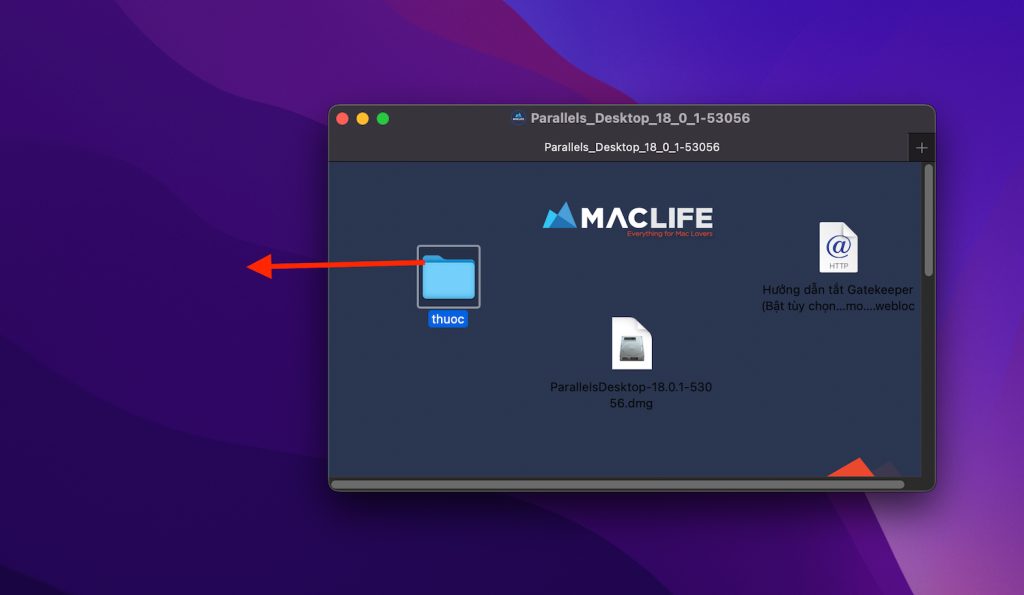
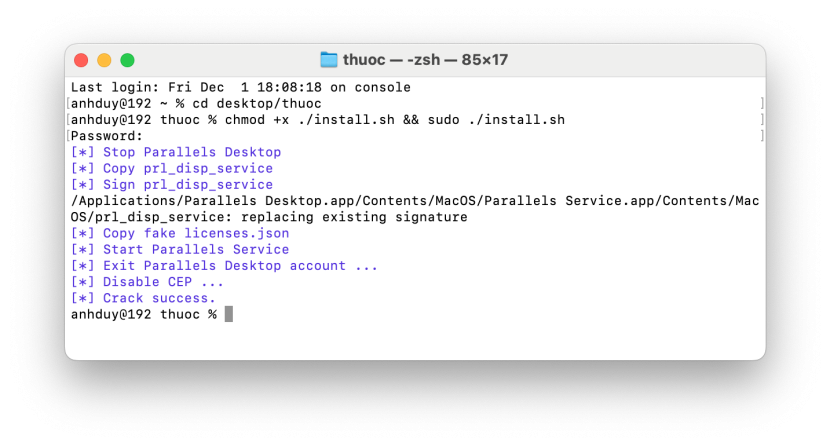
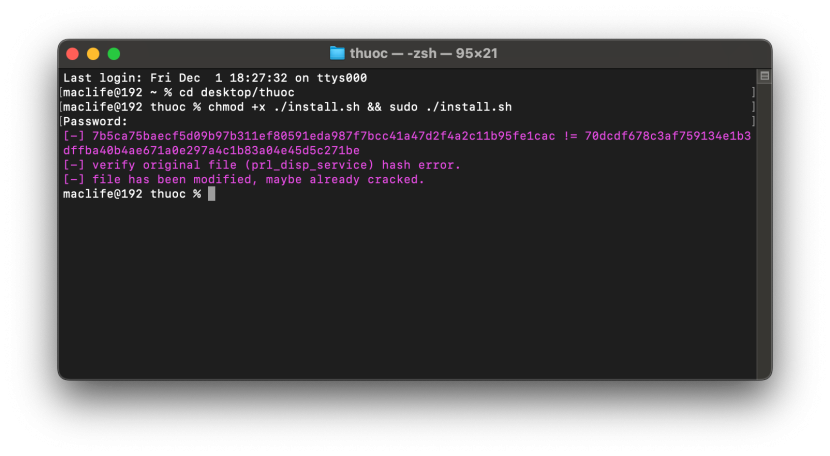
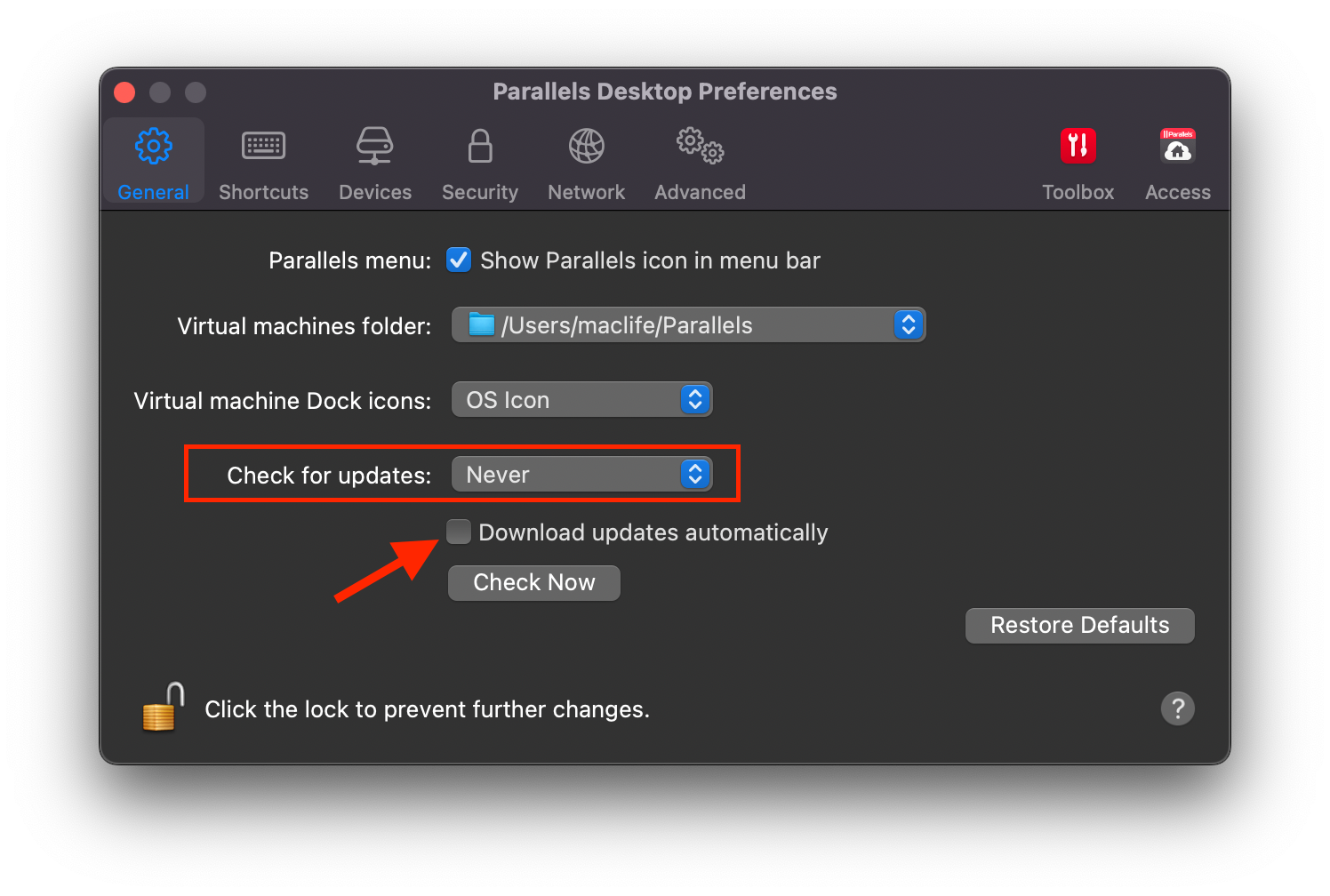
![[Google Drive] Win 7 64bit ghost full Soft và Driver 2017](https://tek.michio.vn/wp-content/uploads/2017/11/ghost-win-7-da-cau-hinh-100x70.jpg)